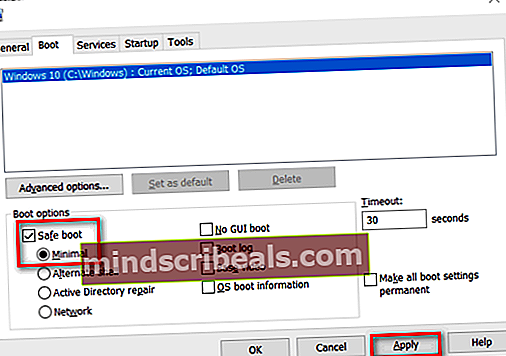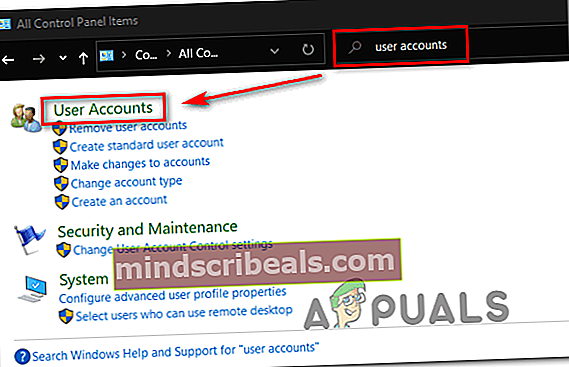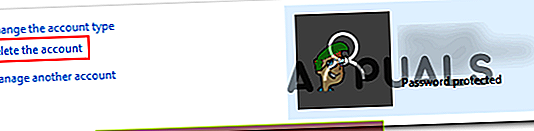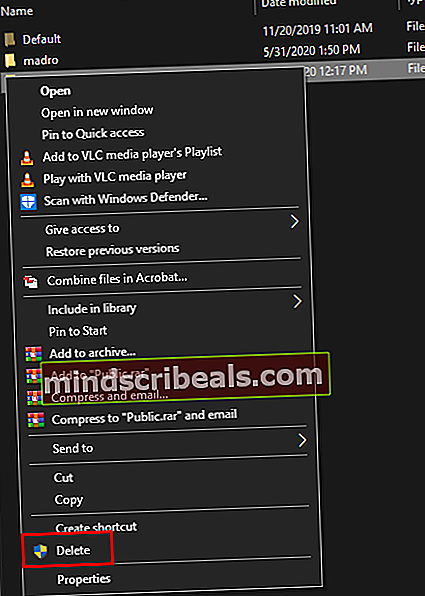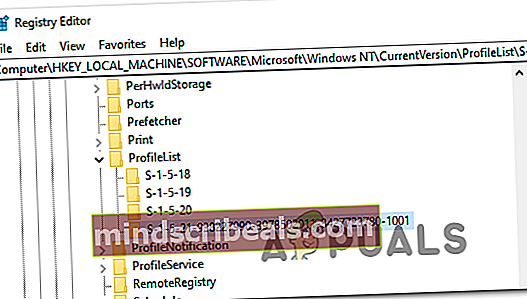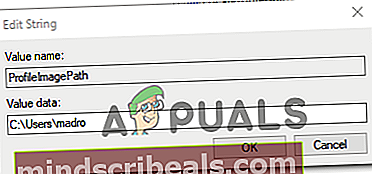Chybový kód obnovení systému „STATUS_WAIT_2“
„STATUS_WAIT_2„Chyba se objeví, když se někteří uživatelé systému Windows pokusí vytvořit zálohu obrazu systému pomocí nástroje Obnovení systému. V některých případech je tato chyba doprovázena chybovým kódem 0x80070002. K tomuto problému údajně dochází v systémech Windows 7, Windows 8.1 a Windows 10.

Jak se ukázalo, existuje několik různých příčin, které by mohly skončit spuštěním STATUS_WAIT_2 Chyba:
- Nízkoúrovňové poškození souborů - Korupce ovlivňující nástroj Obnovení systému je zdaleka nejčastější příčinou, která způsobí vznik tohoto chybového kódu. Někteří uživatelé, kteří se dříve zabývali tímto problémem, hlásili, že byli konečně schopni problém vyřešit pomocí několika vestavěných nástrojů (DISM a SFC) k odstranění nesrovnalostí a umožnění dokončení postupu zálohování.
- Nekonzistence obnovení systému - Pamatujte, že Obnovení systému již není udržováno ani vyvíjeno pro Windows 10 a Microsoft pravděpodobně tento nástroj nebude v budoucích verzích uvádět jednoduše proto, že konkurence má lepší produkty. Z tohoto důvodu je nejjednodušším a nejúčinnějším způsobem, jak tento chybový kód obejít, je migrace na záložní nástroj třetí strany.
- Závada Windows 10 - Jak se ukázalo, můžete tuto chybu vidět také kvůli podivné závadě systému Windows 10, která nakonec vytvoří trvalý účet hosta (DefaultUser0), který zálohovací nástroj skončí místo aktivního (ten s přístupem správce). V takovém případě musíte tento účet hosta v nouzovém režimu úplně smazat, než se pokusíte postup zopakovat.
- Korupce OS - Za určitých okolností se vám tato chybová zpráva nakonec zobrazí kvůli vážnému problému s poškozením operačního systému, který nebudete moci opravit pomocí poskytovaných nástrojů. V tomto případě je jedinou cestou vpřed znovu zahájit všechny součásti systému Windows pomocí postupů, jako je čistá instalace nebo oprava instalace.
Provádí se skenování SFC a DISM
Pokud jste se pokusili operaci opakovat vícekrát a každý pokus selže stejně STATUS_WAIT_2 Chyba, je docela možné, že ve skutečnosti řešíte nějaký typ poškození systémových souborů. Naštěstí existuje několik nástrojů, které jsou standardně dodávány s každou verzí systému Windows a které by vám měly tento problém vyřešit.
SFC (Kontrola systémových souborů) a DISM (Deployment Image Servicing and Management) jsou dva pevné nástroje, které budou a až napraví většinu případů nízké a střední úrovně korupce. Někteří uživatelé, kteří se dříve potýkali s touto chybovou zprávou, potvrdili, že chyba STATUS_WAIT_2 byla opravena poté, co v rychlém sledu provedli obě skenování.
Chcete-li tento postup opakovat, začněte písmenem a jednoduché SFC skenování - Každá závislost tohoto nástroje je uložena lokálně, takže ji můžete spustit bez připojení k internetu. Buďte však opatrní, že po jeho spuštění může násilné přerušení obslužného programu (zavřením okna CMD) způsobit další logické chyby.

Po dokončení skenování SFC restartujte počítač a počkejte na dokončení dalšího spuštění.
Po dokončení další spouštěcí sekvence pokračujte a spustit skenování DISM.
Poznámka:Pamatujte, že tato operace bude vyžadovat stabilní připojení k Internetu - DISM používá ke stažení zdravých kopií souborů, které jsou ovlivněny poškozením systémových souborů, subkomponentu Windows Update.
Jakmile je skenování DISM dokončeno, proveďte finální restart systému a opakujte akci, která dříve spouštěla „STATUS_WAIT_2„Chyba po dokončení dalšího spuštění.
V případě, že je stejný problém stále aktivní, přejděte dolů na další potenciální opravu níže.
Používání ekvivalentu zálohy třetí strany
Pokud výše uvedená metoda pro vás nebyla účinná a nechcete dělat nic příliš radikálního, jako je resetování komponent systému Windows, určitě existují některé alternativy třetích stran, které byste mohli zvážit.
Mějte na paměti, že Obnovení systému, Historie souborů, Obraz systému a Zálohování jsou nástroje, které společnost Microsoft aktivně neudržuje a nevyvíjí v systému Windows 10. Je zcela možné, že budoucí vydání systému Windows již nebudou Obnovení systému zahrnovat, protože ekvivalenty třetích stran jsou mnohem lepší než integrované řešení.
Pokud hledáte třetí program schopný provádět stejnou činnost jako obnovení systému, zvažte jednu z těchto alternativ zdarma:
- Macrium Reflect
- Acronis True Image
- Clonezilla
- Průvodce oddílem MiniTool
- Zálohování Solarwinds
Poznámka: Všechny výše uvedené možnosti jsou buď zdarma, nebo zahrnují zkušební verzi.
V případě, že k vytvoření zálohy vaší verze pro Windows nechcete použít řešení třetí strany, přejděte níže k další možné opravě.
Odstranění účtu DefaultUser0 (je-li k dispozici)
Pokud vidíte tento problém v počítači se systémem Windows 10, je pravděpodobné, že proces zálohování selže kvůli známé chybě, která skončí vytvořením účtu duchů (defaultuser0), který se Windows stále snaží získat, i když už ne existuje. To je ještě pravděpodobnější, pokud protokoly chyby odhalí odkaz, jako je tento:
Při zálohování došlo k problému při zálohování souboru C: \ Users \defaultuser0\ Kontakty. Chyba STATUS_WAIT_2
Pokud je tento scénář použitelný, měli byste být schopni problém úplně vyřešit podle pokynů, které vás provedou procesem odstranění DefaultUser0 účet. Musíte udělat následující:
- lis Klávesa Windows + R. otevřít Běh dialogové okno. Dále zadejte „Msconfig“ uvnitř Běh rámeček a stiskněte Enter otevřít Možnosti spuštění obrazovka.
- Jakmile jste uvnitř Možnosti spuštění na obrazovce vyberte ikonu Boot kartu a zaškrtněte políčko přidružené k Bezpečné spuštění (pod Možnosti spuštění). Dále nastavte přidružený přepínač na minimální a klikněte Aplikovat uložit změny.
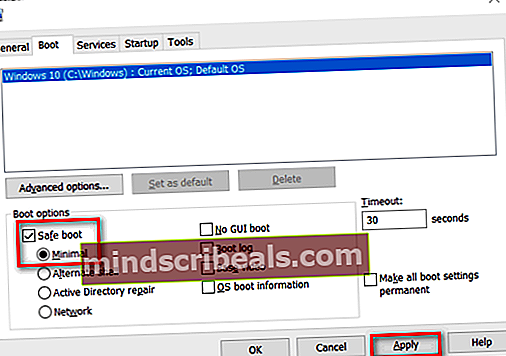
- Restartujte počítač a počkejte, dokud se operační systém nespustí Nouzový režim.
- Jakmile se počítač spustí, stiskněte Klávesa Windows + R. otevřít další Běh dialogové okno. Dále zadejte 'řízení' do textového pole a stiskněte Enter otevřít Klasický ovládací panel rozhraní.

- Pokud jste v rozhraní klasického ovládacího panelu, pomocí funkce vyhledávání v pravém horním rohu vyhledejte „uživatelské účty„A stiskněte Enter vidět výsledky.
- V seznamu výsledků klikněte na Odebrat uživatelské účty (pod Uživatelské účty).
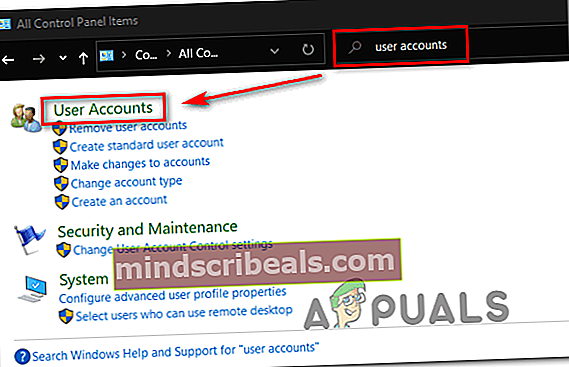
- Pokud se zobrazí výzva UAC (Řízení uživatelských účtů) klepněte na Ano udělit oprávnění správce.
- Jakmile jste uvnitř Spravovat účty okno, klikněte na DefaultUser0 účet, vyberte jej a poté klikněte na Smažte účet z další nabídky.
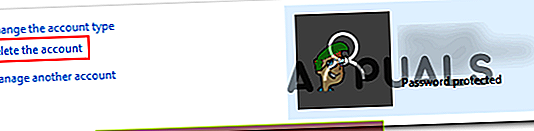
- Na otázku, zda chcete zachovat nebo odstranit soubory, které patří VýchozíUživatel0, klikněte na Vymazat soubory.
- Po výzvě ke konečnému potvrzení klikněte na Smazat účetpro potvrzení operace.
- Dále otevřete Průzkumník souborů (Můj počítač) a přejděte na C: \ Uživatelé zjistit, zda DefaultUser0 složka stále existuje. Pokud je, pokračujte, klikněte na něj pravým tlačítkem a vyberte Vymazat zbavit se toho.
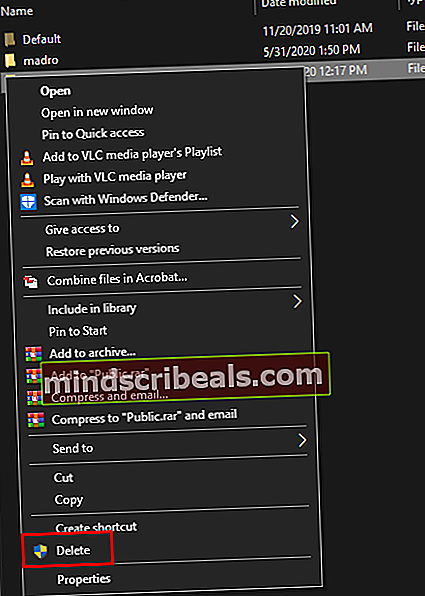
Poznámka: Pokud se zobrazí výzva k udělení přístupu správce, klikněte na Ano na výzvu k ovládání uživatelských účtů.
- Po odstranění této složky zavřete Průzkumník souborů (Tento počítač) okno a otevřete další Spustit pole (klávesa Windows + R). Uvnitř Běh v dialogovém okně zadejte ‚Regedit ' a stiskněte Enter otevřete Editor registru. Na UAC (Řízení uživatelských účtů), klikněte Ano udělit přístup správce.
- Jakmile jste v editoru registru, přejděte pomocí levé části do následujícího umístění:
Počítač \ HKEY_LOCAL_MACHINE \ SOFTWARE \ Microsoft \ Windows NT \ CurrentVersion \ ProfileList
Poznámka: Můžete tam buď navigovat ručně, nebo můžete umístění vložit přímo do navigační lišty, abyste se tam dostali okamžitě.
- Když se dostanete na správné místo, vyberte podklíč, který začíná S-1-5-21a poté přejděte do pravého podokna.
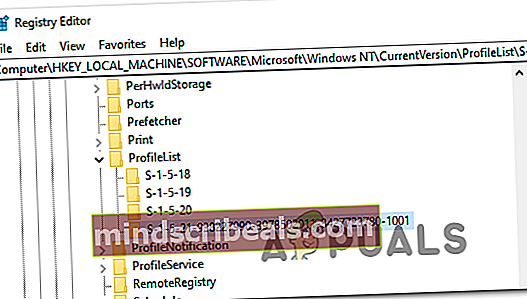
- Jakmile vyberete správný podklíč, přejděte do části na pravé straně a poklepejte na něj ProfileImagepath. Pokud tato cesta směřuje k C: \ Users \ DefaultUser0, změňte jej tak, aby ukazoval na primární profil, který používáte.
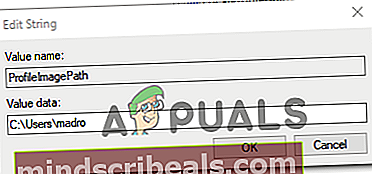
- Zavřete Editor registru, restartujte počítač a zkuste znovu vytvořit zálohu pomocí nástroje Obnovení systému a zkontrolujte, zda je problém vyřešen.
V případě, že se stále setkáváte se stejným „STATUS_WAIT_2„Chyba, přejděte dolů na další potenciální opravu níže.
Resetování všech komponent systému Windows
Pokud pro vás žádná z výše uvedených oprav nefungovala, je pravděpodobné, že máte na mysli nějaké závažné poškození systémových souborů, které nebudete moci běžně opravit. Pokud je tento scénář použitelný, měli byste jednoduše pokračovat a resetovat všechny příslušné součásti systému Windows, které by mohly nakonec ovlivnit součást Obnovení systému.
Můžete to udělat buď úplným vymazáním jednotky s operačním systémem, nebo zaměřením POUZE na soubory patřící k vašemu operačnímu systému:
- Čistá instalace - Toto je jednodušší operace ze dvou, protože to můžete udělat přímo z nabídek vaší verze pro Windows a nevyžaduje použití kompatibilního instalačního média. Toto se však doporučuje pouze v případě, že vám nezáleží na tom, co se stane s osobními údaji, které aktuálně ukládáte na disk.
- Opravit instalaci - Tato operace se také označuje jako oprava na místě a je doporučeným přístupem, pokud jednotka OS (C: \) aktuálně ukládá data, která si nemůžete dovolit ztratit. Nezapomeňte však, že k tomu je třeba použít kompatibilní instalační médium. Hlavní výhodou této metody je však to, že všechny vaše aplikace, hry, uživatelské preference a osobní média zůstanou nedotčeny.